
- •Глава 1. Общие настройки и заполнение справочников. 6
- •Глава 2. Ведение учета 67
- •Введение.
- •Глава 1. Общие настройки и заполнение справочников. Урок 1. Вход в программу
- •Урок 2. Основные понятия программы
- •Урок 3. Начальное заполнение.
- •Урок 4. Ввод сведений о предприятии
- •Урок 5. План счетов.
- •Урок 6. Заполнение и редактирование справочников
- •Урок 6.1. Заполнение основных справочников
- •Урок 6.2. Справочники «Номенклатура» и «Контрагенты»
- •Производство
- •Урок 6.3. Справочник «Основные средства»
- •Урок 6.4. Кадровый учет
- •Глава 2. Ведение учета Урок 7. Ввод начальных остатков
- •Урок 8. Учет кассовых операций. Работа с подотчетными лицами
- •06.01.2011 Года сняты деньги с расчетного счета в кассу организации – 20 000 руб. По денежному чеку №456 на хоз. Расходы.
- •06.01.2011. Сотруднице Ушковой н.А. Выданы из кассы в подотчет наличные в сумме 4000 руб.
- •07.01.2011 Сотруднику Мурадымову с.В. Выданы наличные из кассы в подотчет 2000 руб.
- •13.01.2011 Ушкова н.А. Отчиталась в израсходованных суммах:
- •1500 Руб. Она потратила на оплату услуг связи фирме «Связьинформ»;
- •13.01.2011 Сотрудник Ушкова н.А. Сдала остаток подотчетной суммы в кассу – 500 руб. Документ «Приходный кассовый ордер».
- •13.01.2011 Сотруднику Мурадымов с.В. Выдано из кассы в возмещение перерасхода 7 345,60 руб. Документ «Расходный кассовый ордер».
- •Урок 8.1. Отчеты по кассовым операциям
- •Урок 9. Учет операций на банковских счетах
- •10.01.2011 Сформированы два Платежных поручения:
- •1) Перечислить предоплату чп «Диваныч» - по договору №11 – 62 000 рублей (в т.Ч. Ндс) за основные средства.
- •2) Перечислить предоплату предприятию зао «Техснаб» - 56 522 рублей (в т.Ч. Ндс 18%) за предстоящую поставку материалов по договору №66 (вид договора: с поставщиком, тип цен – основная цена закупки)
- •10.01.2011 Г. От «Магнит» поступили денежные средства в размере 80 000руб. По договору №45 за последующие поставки товара. Деньги поступили безналичным перечислением на счет «Пирамиды».
- •Урок 10. Учет основных средств
- •1)17.01.2011 У ип «Диваныч» по договору №11 приобретена витрина стоимостью 60 000 рублей. (ндс 18% в т.Ч.). Поставщиком предъявлен счет-фактура и акт № 12 от 17.01.2011.
- •2)В тот же день ип «Диваныч» доставил витрину. Расходы составили 2000 (ндс 18% в сумме). Поставщиком предъявлен счет-фактура №13 от 17.01.2011.
- •3)18.01.2011 Объект зачислен на баланс – принят к учету.
- •25.01.2011 У «Диваныч» по договору 106 приобретен «Стол журнальный» стоимостью 7000 руб. (ндс сверху), по «Основной цене покупки». Поставщиком предъявлена Счет-фактура №46 от 25.01.2011.
- •2) 26.01.2011 Произведена оплата «Диванычу» - 7000 рублей по договору № 106 («Списание с расчетного счета»).
- •3)27.01.2011 Стол журнальный передан в эксплуатацию.
- •Урок 11. Начисление амортизации
- •Урок 12. Передача ос
- •15.04.2011 Оформите продажу (одновременно с выбытием) автомобиля числящегося у нас на балансе, «Акула ип» (с/ф. От 15.04.2011) по договору Покупка Авто по цене 180 000 руб. (ндс сверху.)
- •Урок 13. Учет товаров, услуг
- •24.01.2011Г. От фирмы «Эльдорадо» (основание договор №10) на основной склад по закупочной цене поступили следующие товары (ндс сверху 18%):
- •03.02.2011Г был возвращен «Торшер» в количестве 1шт. Поставщику Эльдорадо по договору №10. Ндс – сверху.
- •03.02.2011Г. Этот поставщик вернул нам деньги за этот товар 3540 р.
- •1) Оказана услуга по телефонной связи контрагентом «Связьинформ» по договору «обслуживание телефонной связи», на сумму 1500 руб. Ндс в том числе. Счет-фактура № 54 от 1.02.2011 года
- •Урок 14. Учет материалов. Выпуск продукции
- •14.01.2011 От «Техснаб» по договору №66 на поставку материала получены следующие материалы по цене покупки (ндс сверху):
- •1) На одно кресло требуется следующее количество материалов:
- •2) На один диван требуется следующее количество материалов:
- •Урок 15. Реализация товаров, продукции, услуг
- •1) 30.01.2011Г. Магазину «Центр 7я» по договору поставки №47 выписан счет на следующие товары и продукцию по розничной цене. Ндс в т.Ч.
- •2) 31.01.2011 Товар отгружен. Выписана накладная, с/ф. От 31.01.2011.
- •3) 30.01.2011 Произведена оплата по счету, о чем свидетельствует Выписка банка.
- •25.01.2011 Ооо «Магнит» по договору №45 с основного склада был отгружен товар по основной цене продажи:
- •25.01.2011 Ооо «Магнит» по договору №46 оказана услуга по доставке товара на сумму 2500руб. Ндс в т.Ч.
- •21.02.2011 Ооо «Магнит» по основному договору реализовали следующий товар по основной цене продажи, ндс - сверху:
- •Урок 16. Розничная торговля
- •26.01.2011 Г. Выполнить перемещение товара с «основного склада», на «розничный склад»:
- •31.01.2011Г. Выполнить инвентаризацию товаров на складе и на основании инвентаризации оформить розничную продажу: телефона – 2 шт., ваза напольная – 4 шт., зеркало – 8 шт.
- •Урок 17. Формирование «Книги продаж» и «Книги покупок»
- •Урок 18. Учет заработной платы
- •31.01.2011. Сформировать документ «Начисление страховых взносов» за Январь месяц.
- •31.01.2011 Подготовить зарплату к выплате через кассу.
- •03.02.2011Г. Выплатить заработную плату через кассу работникам Иванов и.И., Мишиной е.А., Мурадымову с.В..
- •31.01.2011Г. Начислить налоги с фот по организации «Веда».
- •Урок 19. Регламентные операции по закрытию месяца
- •Урок 20. Уплата налогов
- •Урок 21. Формирование квартальной отчетности
- •Урок 22. Работа с журналами
- •Урок 23. Работа с отчетами
Урок 6.2. Справочники «Номенклатура» и «Контрагенты»
Справочник «Номенклатурные группы» (меню «Предприятие» - «Товары»)
Справочник предназначен для хранения перечня номенклатурных групп. Есть два способа разделения номенклатуры на номенклатурные группы:
Первый способ – это обобщение в однородные группы. Такая группировка позволит получить информацию по продажам однородных групп товаров и оценить доходность каждой группы.
Второй способ – по видам деятельности, в разрезе которых ведется укрупненный учет затрат основного и вспомогательного производства, а также выручки, полученной от реализации товаров, продукции, услуг. Это позволит определять какой доход принес тот или иной вид деятельности.
Мы с вами воспользуемся первым способом – обобщение в однородные группы.
Практикум №8
Введите в справочник «Номенклатурные группы» группы: Товары, Услуги, Производство, Основные средства.
Справочник после заполнения должен соответствовать рисунку 6.2.1.
Производство
Рис. 6.2.1. Справочник «Номенклатурные группы»
Если все правильно закройте справочник.
Справочник «Номенклатура» (меню «Склад»)
Справочник «Номенклатура» предназначен для хранения информации об: товарах, комплектах, наборах, продукции, таре, материалов, объектов строительства. Жесткого деления на такие категории нет, выделяются лишь услуги и наборы. При описании объекта номенклатуры в справочной системе помимо названия необходимо определить ряд дополнительных свойств, часть из них будет по умолчанию подставляться в документы. При открытии справочника Вы увидите, что там уже существуют группы (рис.6.2.2) предусмотренные разработчиками программы.
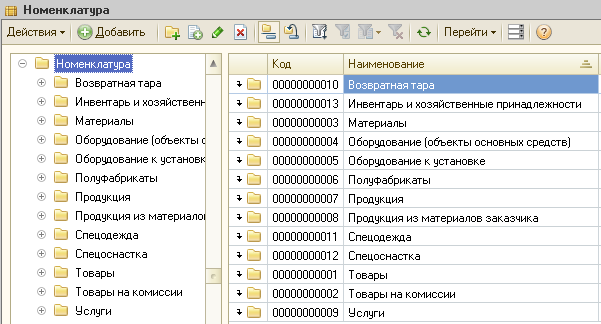
Рис. 6.2.2. Справочник «Номенклатура»
Для каждой номенклатурной группы заданы свои счета учета номенклатуры, просмотреть их можно следующим образом:
Открыть через меню «Предприятие» - «Товары» - «Счета учета номенклатуры»
Либо в справочнике «Номенклатура», выделить группу, по которой хотите посмотреть счета, затем нажать на кнопку «Перейти» на панели меню окна и выбрать «Счета учета номенклатуры».
Практикум №9
Посмотрите счета учета группы «Товары».
Упражнение №7
В справочник «Номенклатура», в группу «Материалы» добавьте новый элемент «Брус».
Для того чтобы внести элемент «Брус» в
группу «Материалы», нужно открыть эту
группу. Группу можно открыть двойным
щелчком по папке
![]() (значок рядом с названием нужной группы).
После открытия группы нажмите на кнопку
«Добавить» и заполните элемент как на
рисунке 6.2.3. В строке «Номенклатурная
группа» нужно выбрать группу «Продукция».
(значок рядом с названием нужной группы).
После открытия группы нажмите на кнопку
«Добавить» и заполните элемент как на
рисунке 6.2.3. В строке «Номенклатурная
группа» нужно выбрать группу «Продукция».
производство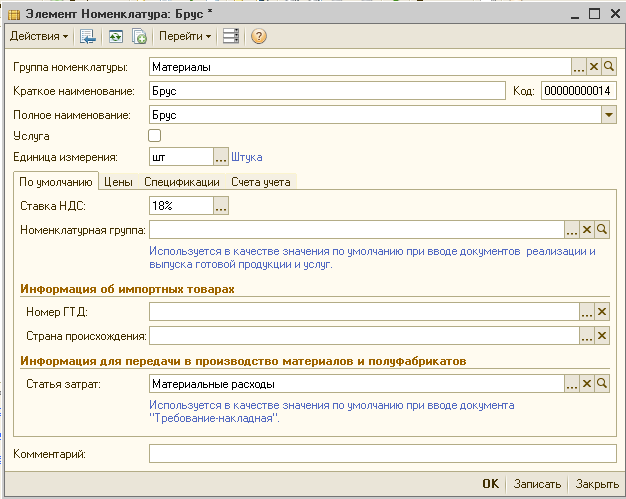
Рис. 6.2.3. Элемент номенклатуры Брус.
Нажмите кнопку «Записать», и просмотрите остальные закладки. На закладке «Цены», выбирается цена номенклатуры из соответствующего документа «Установка цен номенклатуры» - мы этот документ еще не делали, поэтому эту закладку пропускаем.
На закладке «Спецификации» номенклатуры заполняется значение для хранения спецификаций – состава изделий (если он необходим). В спецификации можно указать несколько наименований продукции (выход спецификации) и список материалов, необходимых для изготовления указанного выхода. С этой закладкой мы познакомимся чуть позже в разделе «Производство». И на закладке «Счета учета» проставляются счета учета номенклатуры.
Практикум №10
Заполнить справочник номенклатура соответствующими элементами по группам, согласно таблицам 1, 2, 3, 4 и 5.
Заполним группу «Материалы», номенклатурная группа «Производство» см табл.1:
Материал |
Ед. измерения |
НДС |
Шуруп |
Штука |
18% |
Лак |
Литр |
18% |
Плита ДСП |
Штука |
18% |
Поролон |
Метр |
18% |
Колесики |
Штука |
18% |
Обивочный материал |
Метр |
18% |
Табл. 1. Состав группы «Материалы»
Заполним группу «Продукция», введя следующие наименования (вся продукция измеряется в штуках), номенклатурная группа «Производство» см табл.2:
Наименование |
Полное наименование |
НДС |
Пуфик круглый |
Пуф «Мишка» |
18% |
Кресло |
Кресло «Уют» |
18% |
Диван |
Диван «Пух» |
18% |
Табл. 2. Состав группы «Продукция»
Заполним группу «Товары», номенклатурная группа «товары»,
см табл.3:
Наименование |
Полное наименование |
НДС |
Торшер |
Торшер «Лилия» |
18% |
Ваза напольная |
Ваза напольная «Ара» |
18% |
Зеркало |
Зеркало овальное настенное |
18% |
Телефон |
Телефон Русь-М32 |
18% |
Табл. 3. Состав группы «Товары»
Заполним группу «Услуги» (БУДЬТЕ ВНИМАТЕЛЬНЫ: для услуг обязательно необходимо установите галочку в строке «Услуга»!!!), номенклатурная группа «Услуги» см табл.4
Наименование |
НДС |
Сборка |
18% |
Доставка |
18% |
Табл. 4. Состав группы «Услуги»
В группе «Оборудование (объекты основных средств)», укажите номенклатурную группу «Основные средства», см. табл.5:
Наименование |
НДС |
Витрина стеклянная |
18% |
Станок деревообрабатывающий |
18% |
Автомобиль |
18% |
Компьютер |
18% |
Табл. 5. Состав группы «Оборудование (объекты основных средств)»
Покажите выполненный практикум преподавателю.
Справочник «Типы цен номенклатуры» (меню «Предприятие» - пункт «Товары (материалы, продукции, услуги)»)
Справочник предназначен для хранения типов цен номенклатуры. Цены используются для подстановки по умолчанию в документах поступления и отгрузки.
В этом справочнике (рис. 6.2.4) введите ещё одну цену – «Розничная», также можно при необходимости вводить и другие необходимые типы цен.
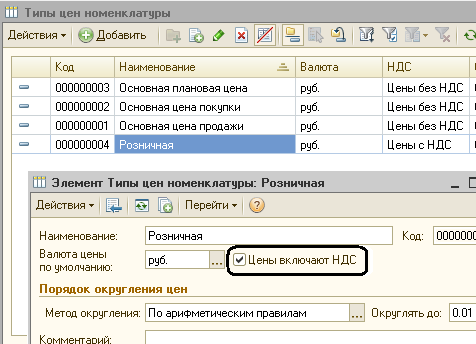
Рис. 6.2.4. Справочник «Типы цен Номенклатуры».
Упражнение №8
С помощью документа «Установка цен номенклатуры» введите «Основная цена покупки» для номенклатурных групп «Материалы» и «Товары».
Для ввода непосредственно значений цен номенклатуры необходимо открыть меню «Предприятие» - «Товары (материалы, продукции, услуги)» - «Установка цен номенклатуры». В открывшемся окне вводите новую строку, с помощью кнопки «Добавить».
С помощью этого документа мы можем устанавливать цену как для всей имеющейся номенклатуры, так и для некоторых товаров. Установленная документом цена действует с той даты, которая была указана в документе, до момента установки новой цены уже на другую дату. Документ можно ввести на основании документа «Поступление товаров и услуг».
Установив дату 01.01.2011 и тип цен «Основная цена покупки», нажимаем кнопку «Заполнить» и выбираем пункт «Заполнить по номенклатуре» (рис. 6.2.5).
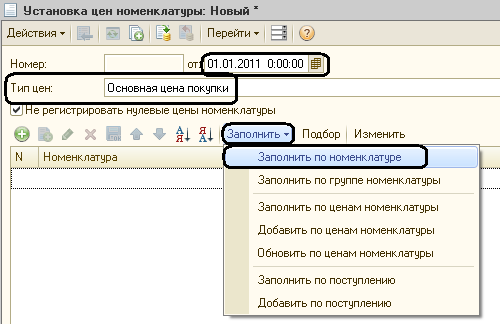
Рис. 6.2.5. Документ «Установка цен номенклатуры»
После заполнения перечня номенклатуры
внесем значения цены. Для удобства ввода
значений нажмите кнопку
![]() «Упорядочить по возрастанию» (Кнопка
работает для того столбца в табличной
части, на котором установлен курсор).
Задайте цены только для тех позиций
номенклатуры, которые указанны на
рисунке 6.2.6. Остальные позиции удалите
с помощью кнопки удалить.
«Упорядочить по возрастанию» (Кнопка
работает для того столбца в табличной
части, на котором установлен курсор).
Задайте цены только для тех позиций
номенклатуры, которые указанны на
рисунке 6.2.6. Остальные позиции удалите
с помощью кнопки удалить.
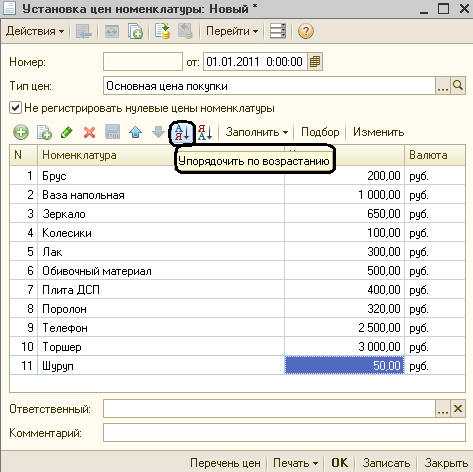
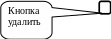
Рис. 6.2.6.Документ «Установка цен номенклатуры»
Сохраните введенные значения, нажав на кнопку «Записать». После сохранения можно распечатать «Перечень цен». Проведите документ, нажав «ОК».
Практикум №11
С помощью документа «Установка цен номенклатуры» проставьте с 01.01.2011 г. «Плановую цену» для продукции «Диван» – 2000 руб., «Кресло» – 1500 руб.
Упражнение №9
С помощью документа «Установка цен номенклатуры» задайте с 01.01.2011 г. «Основную цену продажи». Увеличив на 20% цену покупки.
Для выполнения практикума воспользуемся уже готовым документом «Установка цен номенклатуры» для основной цены покупки.
Выделите документ и нажмите кнопку «Действие» - «Скопировать», у Вас откроется точно такой же документ, но новый! установите дату 01.01.2011год, выберите «Основная цена продажи». Затем нажмите кнопку «Изменить» (рис.6.2.7).

Рис. 6.2.7. Документ «Установка цены продаж»
После этого у Вас откроется следующее диалоговое окно, (рис.6.2.8) в котором нужно выбрать вид обработки – «Изменить цены на %», и проставить процент – 20. Нажмите кнопку «Выполнить», цены поменяют значения. Нажмите «ОК», измененные цены перенесутся в документ.
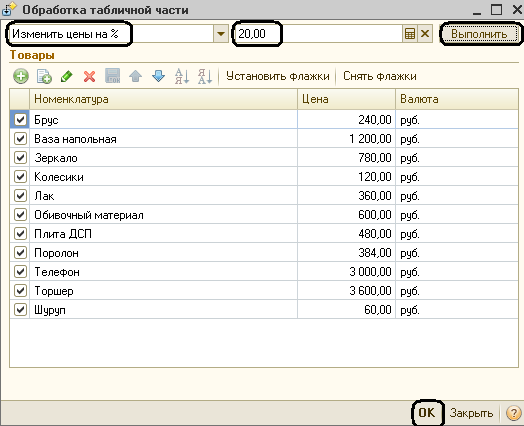




Рис. 6.2.8. Изменение цен
Проведите документ «Установка цен номенклатуры» для типа цены «Основная цена продажи».
Покажите практикум преподавателю.
Справочник «Контрагенты» (меню «Предприятие»)
Контрагенты – это общее понятие, куда включены поставщики и покупатели, организации и частные лица. Контрагент – это организация (физическое лицо), с которой вы осуществляете расчеты.
Контрагенты могут быть сгруппированы по группам классификатора справочника, например, «Поставщики и подрядчики», «Покупатели и заказчики», «Бюджет и Фонды» и «Прочие».
Упражнение №10
Создайте 4 группы контрагентов «Поставщики», «Покупатели», «Бюджет и Фонды» и «Прочие».
Откроем справочник «Контрагенты». Чтобы
создать группу, нажмите кнопку
![]() «Новая группа» (рис. 6.2.10). У вас
откроется окно, введите в нем наименование
«Покупатели», (рис. 6.2.9).
«Новая группа» (рис. 6.2.10). У вас
откроется окно, введите в нем наименование
«Покупатели», (рис. 6.2.9).
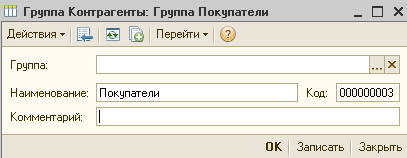
Рис. 6.2.9. Новая группа «Покупатели»
Сохраните значение, нажав «ОК».
А налогично,
с помощью кнопки
,
добавьте группы «Поставщики», «Прочие»,
«Бюджет и Фонды». Справочник «Контрагенты»
должен иметь вид как на рисунке 6.2.10.
налогично,
с помощью кнопки
,
добавьте группы «Поставщики», «Прочие»,
«Бюджет и Фонды». Справочник «Контрагенты»
должен иметь вид как на рисунке 6.2.10.
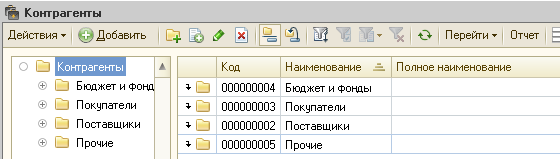

Рис. 6.2.10. Справочник «Контрагенты»
Упражнение №11
В группу «Поставщики» введите нового контрагента «Эльдорадо» (ИНН 7415446545, КПП 545456465, юридический и фактический адрес – г.Челябинск, ул. Труда, 5, тел. 765-32-18). Расчетный счет в банке «Снежинский», БИК банка – 047501799. Вид «Основной договор» – с поставщиком.
Откроем группу «Поставщики», щелкнув два раза левой кнопкой мыши по соответствующему значку, введем новый элемент кнопкой «Добавить» (рис. 6.2.11.).
Заполняем данные на закладке – «Общие».
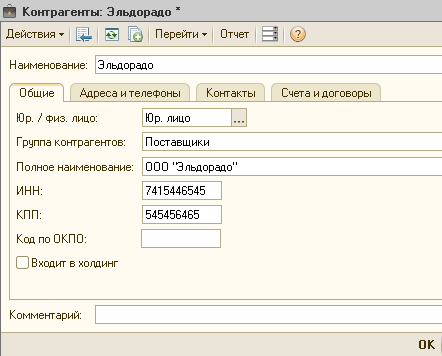
Рис. 6.2.11. Контрагент «Эльдорадо». Закладка «Общие»
Закладку «Адреса и телефоны» заполните самостоятельно.
На закладке «Контакты» заполняется контактное лицо данного контрагента. Пропустите эту закладку.
На закладке «Счета и договоры» введите новый счет как на рисунок 6.2.12. При этом после того как вы введете БИК и нажмете «Enter», банк выберется автоматически:
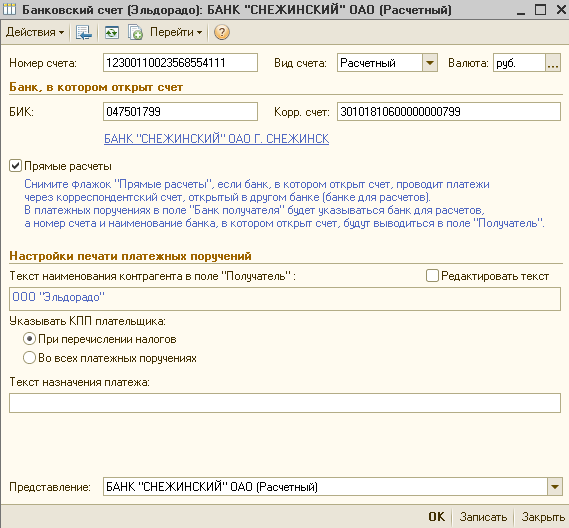
Рис. 6.2.12. Банковский счет для контрагента «Эльдорадо».
Нажмите кнопку «ОК».
Обратите внимание: Для работы в программе
с контрагентом Вам нужно сформировать
хотя бы один договор. Программа сама
формирует «Основной договор» по
умолчанию, он заключен с покупателем,
необходимо изменить значение на
поставщика. Для этого встаньте курсором
на строку с «Основным договором» и в
окне диалога нажмите кнопку «Изменить»
![]() и в строке «Вид договора» выберите
«С поставщиком» (рис. 6.2.13):
и в строке «Вид договора» выберите
«С поставщиком» (рис. 6.2.13):
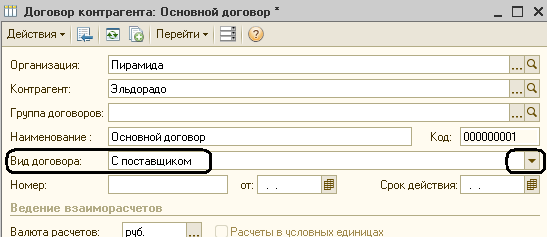

Рис. 6.2.13. Договор контрагента «Эльдорадо»
Сохраните значение для договора, нажав «ОК».
После этого закладка «Счета и договоры» примет вид как на рисунке 6.2.14:
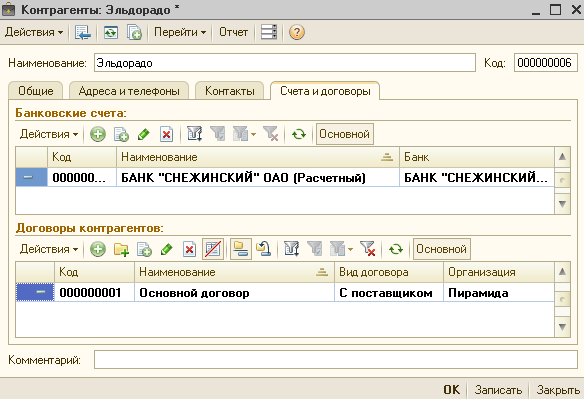
Рис. 6.2.14. Контрагент «Эльдорадо». Закладка «Счета и договоры»
Сохраните значение введенного контрагента, нажав «ОК».
Для вывода на печать данных об одном контрагенте необходимо в справочнике «Контрагенты» выделить необходимую строку и нажать кнопку «Отчет», на панели инструментов открытого окна.
Для вывода на печать списка контрагентов нужно зайти в меню «Действия» - «Вывести список...».
Для переноса контрагента из одной группы
в другую нужно установить курсор на
контрагента, которого необходимо
перенести, затем зайти в меню «Действия»
- «Переместить в группу» или нажать
кнопку
![]() на панели инструментов активного окна.
на панели инструментов активного окна.
Практикум №12
Заполните в справочнике контрагенты группы «Покупатели», «Поставщики», «Прочие» и «Бюджет и Фонды» как в таблице 6. Недостающие данные придумайте самостоятельно.
Табл. 6. Контрагенты «Поставщики», «Покупатели», «Прочие».
Наименование |
Номер банковского счета |
БИК банка |
Вид договора |
Группа «Поставщики» |
|||
Диваныч ЧП (физ. лицо) |
21100000000005145415 |
047501802 |
с поставщиком |
Калинка |
24560000000000023456 |
047501779 |
с поставщиком |
ТехСнаб |
45454654000000000000 |
047501779 |
с поставщиком |
Группа «Покупатели» |
|||
Центр 7я |
21564000000000054564 |
047501711 |
с покупателем |
Магнит |
54542153440000000054 |
047501711 |
с покупателем |
Акула ИП (физ. лицо) |
54564016545054546546 |
047501703 |
с покупателем |
Группа «Прочие» |
|||
Киселев А.А. |
- |
- |
прочее |
Уралпромбанк |
54514521421000000000 |
047501906 |
прочее |
Группа «Бюджет и Фонды» |
|||
ОФК по Челябинской области |
54654666666666666666 |
047501711 |
прочее |
Покажите выполненный практикум преподавателю.
Замечание! Будьте внимательны в справочник «Контрагенты» нельзя заносить одного контрагента дважды. Также это касается и остальных справочников одно и то же значение (элемент) не должно повторятся! В случае если контрагент является и поставщиком и покупателем, нужно просто составить соответствующие договора, а не вводить еще раз контрагента.
Справочник «Склады (места хранения)» (Меню «Склад»)
Справочник "Склады (места хранения)" предназначен для ведения списка мест хранения товаров. Каждый элемент справочника описывает некоторое физическое место хранения (ангар, площадка, комната и т.д.). Элементы справочника "Склады (места хранения)" используются практически во всех документах, регистрирующих движение товаров, и определяют место хранения, по которому фактически совершено то или иное движение.
Для каждого склада может быть задан свой тип цен. В вашем примере на розничном складе будет осуществляться продажа в розницу ("Тип цен розничной торговли"). Тип цен розничной торговли используется для автоматического заполнения цен в документах, отражающих продажу товаров в розницу. При изменении розничных цен производится автоматический пересчет остатков товаров по новым розничным ценам.
Информация хотя бы об одном складе должна присутствовать обязательно.
Практикум №13
В ООО «Пирамида» для учета используется два склада «Основной» и «Розничный». Заполните справочник «Склады (места хранения).
Заполните справочник, используя кнопку «Добавить». Для «Основного склада» не будем задавать тип цены, т.к. продажа с него может осуществляться и по разным типам цен:

Рис. 6.2.15. Справочник «Склады (места хранения)».
Закройте справочник.
